Configuration Publisher 对话框
在 Configuration Publisher 对话框中,您为指定零件和装配体的配置生成界面。您可在 SolidWorks 和 3DContentCentral 中使用该界面。
您可以先从具有一个或多个配置的模型入手。模型中必须包含单行或多行的系列零件设计表。有关模型要求的详情,请参阅 Configuration Publisher 概述。有关设计表的详情,请参阅使用系列零件设计表生成配置。
要访问 Configuration Publisher 对话框:
在 Configuration Publisher 对话框中,您将控件从左边的调色板拖动到中央窗格中的编辑选项卡。您可以在右侧的窗格中为每个控件设置属性和显示状态。可用的选项根据控件类型和模型是否具有单个配置或多个配置而不同。
|
对于具有单一配置的模型,调色板包含普通控件(列举框、数字框、以及复选框)。您按以下说明设定控制属性和控制显示状态。 |
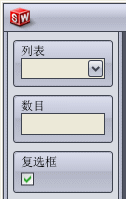
|
|
对于具有多个配置的模型,调色板为设计表中的每个变量包含有一控件。设计表中的值自动指派给控件。您设定的唯一属性是名称。您也可设定控件显示状态。 |
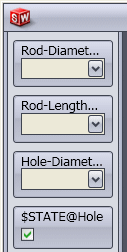
|
控制属性
列表
在您生成的界面中提供一预定义文本值列表。有以下控制属性可使用:
名称。以您键入的文本标记控件。
系列零件设计表变量。列举设计表中可用的变量。选取一个变量以指派给控件。
类型。设定填充列表的方法:
数据父关系。(不可在第一个控件中使用。)根据为父控件所选定的值,通过为该控件设定不同的值来生成上下文相关的控件。如果您指定数据父关系,列举值或范围表格扩展以便为数据父关系的每个值包括一个列,这样您可为每项指派不同的列表。
范例:
对于空心杆,您为内径生成控件。根据选择了哪个长度而有不同直径可用。您指定长度变量为数据父关系。四个列出现在列举值中,每个长度值都有一个列 (5, 7, 10, 和 13)。在每个列中,您键入可为该长度使用的内径。具有长度 7 的杆只可作为实体杆使用(无内径)。
|
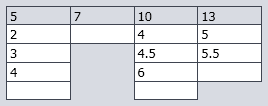
|
 数据父关系值 数据父关系值
|
数目
接受满足您所指定的范围和增量的数值。有以下控制属性可使用:
名称。以您键入的文本标记控件。
系列零件设计表变量。列举设计表中可用的变量。选取一个变量以指派给控件。
数据父关系。(不可在第一个控件中使用。)根据为父控件所选定的值,通过为该控件设定不同的值来生成上下文相关的控件。如果您指定数据父关系,范围要求表格扩展以便为数据父关系的每个值包括一个行,这样您可为每项指派不同的列表。
范例:
对于空心杆,您为内径生成控件。根据选择了哪个长度而有不同直径可用。您指定长度变量为数据父关系。四个行出现在范围要求中,每个长度值都有一行 (5, 7, 10, 和 13)。在每行中,您键入最小、最大、及增量值以定义可为该长度使用的内直径的范围。
|
数据父关系值 |
|

|
|

|
范围要求。设定控件可接受的值的范围。键入范围的最小及最大值和值之间的增量值。
复选框
(只可用于 $State 变量。)在压缩状态之间切换。
 = 解除压缩
= 解除压缩
 = 压缩
= 压缩
名称。以您键入的文本标记控件。
系列零件设计表变量。列举设计表中可用的 $State 变量。选取一个变量以指派给控件。
数据父关系。为父控件的每个值定义该控件的状态(复选或解除复选)。如果您指定数据父关系,那么该控件的状态在您所生成的界面中为只读。
控制显示状态
显示状态父关系。根据为父控件选定的值定义控件是否显示或隐藏。如果您选取显示状态父关系,将有一表格出现。在表格中指定当前控件是否为父控件的每个值显示或隐藏。
 = 显示
= 显示
 = 隐藏
= 隐藏
 单击全部隐藏或全部显示一次性解除复选或复选所有选框。
单击全部隐藏或全部显示一次性解除复选或复选所有选框。
在显示状态父关系中选取无使当前控件始终在界面中显示。
 单击 SW 预览选项卡或 3DCC 预览选项卡查看界面如何在 SolidWorks 和在 3D ContentCentral 中出现。在预览中,您可以进行选择然后更新模型,以验证界面是否如预期那样相应地更新。
单击 SW 预览选项卡或 3DCC 预览选项卡查看界面如何在 SolidWorks 和在 3D ContentCentral 中出现。在预览中,您可以进行选择然后更新模型,以验证界面是否如预期那样相应地更新。
相关主题
配置出版程序概述
生成界面 - 单行设计表
生成界面 - 多行设计表
预览界面
编辑配置出版程序界面
将模型上传到 3D ContentCentral